Операционная система Linux используется во многих сферах деятельности. На разных дистрибутивах этой ОС работают серверы, мобильные устройства и компьютеры. Стабильность, доступность, гибкость и меньшая требовательность к железу дает Linux определенные преимущества перед другими системами.
Системным администраторам, программистам и другим IT-специалистам необходимо иметь отличные навыки работы с Linux. Для более удобной и быстрой работы существуют горячие клавиши для Ubuntu, Astra Linux, Linux Mint, Kali Linux и других дистрибутивов. Важно будет упомянуть, что не все существующие команды будут общими для разных оболочек. Это исправимо, ведь пользователь может добавить новые или изменить существующие комбинации в настройках его системы.
В данной статье будут рассмотрены общие комбинации клавиш для всех систем Linux, а не исключительные для каждой из возможных. В большинстве своем они будут затрагивать работу и взаимодействие с терминалом.
Базовое сочетание клавиш
Для начала рассмотрим базовые комбинации общего назначения. Они позволяют быстрее выполнять однотипные и повторяющиеся задачи.
Как отключить приложения работающие в фоновом режиме
В рассмотренных ниже командах используется клавиша Super. Она аналогична клавишам c логотипом Windows в одноименной операционной системе и Cmd в MacOS. Например, сочетание клавиш для смены раскладки Super + Пробел в Linux будет аналогично использованию Windows + Пробел, либо Cmd + Пробел.
- Alt + Tab или Super + Tab. Комбинация для переключения между вкладками. Аналогичная тем, что есть в Windows и других операционных системах.
- Super + Пробел. Если в системе установлено несколько раскладок клавиатуры и нужно сменить одну на другую, воспользуйтесь предложенными горячими клавишами Linux для смены языка в системе.
- Super + A. В левом нижнем углу экрана расположена кнопка открытия меню приложений. Однако сделать это быстрее возможно с помощью указанного сочетания кнопок.
- F2. Горячая клавиша необходима для переименования файлов в системе. Для этого переходим в директорию, где лежит нужный файл. После кликаем на него 1 раз и нажимаем кнопку F2 на клавиатуре. В открывшемся окне останется только ввести новое имя файла и нажать Enter.
- Ctrl + Alt + T. Одна из главных и самая популярная комбинация. Она открывает окно терминала.
- Alt + F2. Предназначена для открытия окна с командной строкой в центре экрана. В нем возможно ввести и выполнить нужную команду, а также открыть браузер или другую программу, установленную в операционной системе.
- Super + D. Комбинация горячих клавиш для сворачивания всех окон в Linux . Вместо нескольких действий выполняется всего одно, чтобы добраться до рабочего стола.
- Ctrl + Alt + Del. Данная комбинация отвечает за выход из системы. Данное сочетание откроет окно с кнопками «Отмена» и «Завершить сеанс». Если пользователь в течение 60 секунд ничего не выберет из предложенных вариантов, произойдет автоматический выход из системы.
Использование этих сочетаний кнопок облегчит работу любого специалиста в Linux. Но на этом не останавливаемся, а переходим к важным и полезным горячим клавишам терминала Linux .
Уроки C# – Нажатие клавиш в программе, событие на нажимаемые кнопки, KeyDown, KeyPreview – C#
Сочетание клавиш для работы с терминалом
Терминал в Linux — это основной инструмент для взаимодействия пользователя с командной оболочкой. Благодаря терминалу разрабатывается веб-сервер для своего сайта, настраивается операционная система, а также возможно управлять дисковым пространством и выполнять другие полезные задачи.
В реализации вышеперечисленных действий поможет использование сочетаний клавиш в терминале. Для удобства, в статье они будут сгруппированы по смыслу и назначению в отдельные блоки.
Сочетание клавиш для окна терминала
Иногда возникают случаи, когда пользователю необходимо открыть и работать в нескольких вкладках. Представленные ниже комбинации помогут пользователю быстро добавлять вкладки, переключаться между ними, а также взаимодействовать с самим окном терминала.
- Ctrl + Shift + Q. Полное закрытие окна терминала.
- Ctrl + Shift + T. Открывает дополнительную вкладку терминала.
- Ctrl + Shift + W. Закрывает вкладку терминала, либо окно полностью, если была открыта всего одна вкладка.
- Ctrl + Shift + D. Переводит вкладку терминала в оконный режим.
- Ctrl + PgUp или PgDown. Отвечает за переключение между вкладками внутри окна. Первое сочетание открывает предыдущую вкладку, вторая последующую.
Сочетание клавиш перемещения курсора строки
Пользователь Linux в терминале пользуется в большей степени клавиатурой. Чтобы не отвлекаться на мышку, для более быстрого и удобного перемещения курсора по строке существует несколько комбинаций:
- Ctrl + A (Home) илиCtrl + E (End). Первое сочетание устанавливает курсор в начало строки, второе в конец.
- Ctrl + XX. Сочетание для быстрого перемещения курсора в начало строки. При повторном использовании вернет курсор на первоначальную позицию.
- Ctrl + →, Ctrl + ← или Alt + F, Alt + B. Первая команда перемещает курсор на одно слово вперед, вторая назад.
Сочетание клавиш для ввода и редактирования строки
Кроме быстрого перемещения курсора по строке, возможно упростить ввод и редактирование команд. Используя комбинации ниже, пользователь сократит время, которое уходит на ввод команд в строку терминала.
- TAB. Одна из основных горячих клавиш в терминале Linux , которая отвечает за автодополнение команды или пути к файлу. Однократное нажатие дополняет команду, а двукратное предлагает несколько вариантов дополнения, если такое возможно.
- Ctrl + T. Меняет местами последние два символа перед курсором.
- Alt + T. Работает также, как предыдущее сочетание кнопок. Только меняет оно местами не символы, а слова, стоящие перед курсором.
- Alt + Backspace. Команда, которая удаляет слово, стоящее перед курсором.
- Alt + D. Удаляет все символы строки до пробела, стоящие после курсора.
- Alt + U и Alt + L. Первое сочетание меняет регистр всех символов, стоящих справа от курсора, на верхний, вторая, в свою очередь, меняет их на нижний.
Сочетание клавиш для работы с буфером обмена
Комбинации клавиш позволяют работать и с буфером обмена в терминале: копировать, вырезать или вставлять текст строки полностью, а также отдельной его части.
- Ctrl + W. Комбинация удалит одно слово, стоящее перед курсором.
- Ctrl + U. Совместное нажатие данных кнопок позволит удалить строку перед курсором.
- Ctrl + K. Эта команда похожа на предыдущую. Она сделает всё тоже самое, только со строкой после курсора.
- Ctrl + Y. Чтобы вставить в строку терминала текст из буфера обмена, который был вырезан тремя вышеперечисленными командами, нужно использовать эту комбинацию.
Сочетание клавиш для просмотра истории команд
Комбинации клавиш также позволяют работать с буфером обмена в терминале. Это будет полезно, когда ищешь необходимую команду, использованную ранее.
В терминале Linux можно открыть для просмотра историю выполненных команд. Для этого выполняется следующая команда:
history
В ситуации, когда нужно быстро найти и выполнить команду, использованную ранее, на помощь приходят комбинации, представленные ниже:
- Ctrl + R. Выводит строку поиска необходимой команды из ранее использованных. Для выполнения выбранной команды нажимаем Enter, а для ее редактирования или завершения — Esc.
- Ctrl + O. Данное сочетание выполнит команду, найденную с помощью вышеописанной комбинации.
- Alt + Если необходимо вызвать первую команду в буфере истории, в этом поможет данная комбинация.
Сочетание клавиш отображения информации на экран
Комбинации, перечисленные ниже, регулируют количество выводимой информации в окне терминала, а также позволяют сконцентрироваться на конкретных данных, даже во время выполнения процесса.
- Ctrl + C. Данное сочетание полезно знать как юному специалисту, так и профессионалу. После его выполнения терминал отправляет сигнал SIGINT активному процессу. Когда сигнал дойдет, выполняющийся процесс немедленно будет прерван.
- Ctrl + D. Альтернатива exit, необходимая для завершения работы терминала. Зачастую используется при SSH-подключении, если необходимо разорвать соединение с удаленным хостом.
- Ctrl + Z. Это сочетание заморозит активный процесс и переведет его в фоновый режим. Команда fg выводит его из этого состояние и выполняет заново. Чтобы увидеть все фоновые процессы, необходимо воспользоваться командой jobs .
- Ctrl + L. Альтернатива clear, необходимая для очистки терминала от команд и результатов их выполнения.
- Ctrl + S или Ctrl + Q. Первое сочетание необходимо для приостановки вывода информации в терминал, а второе для продолжения его работы. Функция будет полезна, если необходимо экстренно приостановить процесс и более детально изучить выводимую на экран информацию, либо что-то скопировать из нее.
Добавление и изменение сочетаний клавиш
Пользователь Linux может обнаружить, что некоторые комбинации работают неправильно, либо отсутствуют вовсе. Горячие клавиши в Linux иногда отличаются, в зависимости от выбранного дистрибутива. По умолчанию в каждой системе предустановлен список готовых комбинаций. В большинстве оболочек Linux их возможно редактировать, а также добавлять новые.
Приведем пошаговую инструкцию настройки горячих клавиш Linux для Ubuntu 18.04:
- Воспользуемся комбинацией Super + A, о которой было рассказано в самом начале, и откроем меню приложений. После используем строку поиска, чтобы найти и открыть Параметры .
- Далее в открывшемся окне ищем вкладку Устройства и переходим на нее.
- После переходим во вкладку Клавиатура. В правой части окна появится список предустановленных системой комбинаций по умолчанию.
- Кликнув по любой команде, откроется окно редактирования, в котором задается новая комбинация для выбранной функции.
- Если в списке нет необходимой команды, то возможно добавить пользовательскую нажав на «+», который расположен в самом низу списка. Для этого необходимо ввести ее имя, название действия и задать сочетание кнопок.
Заключение
В данной статье рассмотрены основные горячие клавиши Linux, использование которых упростит и ускорит работу пользователя. Важно будет еще раз уточнить, что это не полный список. Кроме перечисленных комбинаций существуют и другие, затрагивающие другой функционал дистрибутивов Linux.
Источник: timeweb.cloud
Перевод процесса в фоновый режим
Если вы запускаете какой-то процесс путем запуска программы из командной строки, то обычно процесс запускается, как говорят, «на переднем плане». Это значит, что процесс «привязывается» к терминалу, с которого он запущен, воспринимая ввод с этого терминала и осуществляя на него вывод. Но можно запустить процесс в фоновом режиме, когда он не связан с терминалом. Для запуска процесса в фоновом режиме в конце командной строки запуска программы добавляют символ
— PID — идентификатор процесса в системе;
— PPID — идентификатор родительского процесса;
— %CPU — доля времени центрального процессора (в процентах), выделенного данному процессу;
— %MEM — доля реальной памяти (в процентах), используемая данным процессом;
— VSZ — виртуальный размер процесса (в килобайтах);
— RSS — размер резидентного набора (количество 1K-страниц в памяти);
— STIME — время старта процесса;
— TTY — указание на терминал, с которого запущен процесс;
— S или STAT — статус процесса;
— PRI — приоритет планирования;
— NI — относительный приоритет – значение nice (учитывается при создании очереди на выполнение планировщиком);
— TIME — сколько времени центрального процессора занял данный процесс;
— CMD или COMMAND — командная строка запуска программы, выполняемой данным процессом;
а также и другие поля, полный список которых приведен на man-странице, посвященной команде ps.
В поле «Статус процесса», как уже говорилось выше, могут стоять следующие значения:
— R — выполнимый процесс, ожидающий только момента, когда планировщик задач выделит ему очередной квант времени;
— S — процесс «спит»;
— D — процесс находится в состоянии подкачки на диске;
— T — остановленный процесс;
Рядом с указателем статуса могут стоять дополнительные символы из следующего набора:
— W — процесс не имеет резидентных страниц;
— N — низко-приоритетный процесс;
— L — процесс имеет страницы, заблокированные в памяти.
Чтобы получить список всех процессов, надо использовать команду ps с флагами ax (без дефиса!) или –A. Вывод в этих двух случаях отличается только в поле CMD: в первом случае выдается полная командная строка запуска программы, а во втором — только имя запущенной программы.
Некоторые флаги команды ps:
| -А | Выбирает все процессы |
| -N | Отрицание выбора |
| -а | Выбирает все процессы, связанные с конкретным терминалом, кроме главных системных процессов сеанса |
| -d | Выбирает все процессы, кроме главных системных процессов сеанса |
| -е | Выбирает все процессы |
| а | Выбирает все процессы, связанные с данным терминалом, в том числе и других пользователей |
| r | Выводит информацию лишь о работающих процессах |
| х | Выбирает все процессы, отсоединенные от терминала |
| -о | Вывод в формате, заданном пользователем |
| -f | Для вывода использует графическое представление дерева процессов |
| -u | Выбирает процессы по действующему идентификатору пользователя |
| -С | Выбирает процессы по имени команды |
| -G | Выбирает процессы по GID |
| -U | Выбирает процессы по UID |
| -p | Выбирает процессы по идентификаторам процессов |
| -t | Выбирает все процессы на конкретном терминале |
| —no-headers | Не включать в вывод заголовки столбцов |
Приведем несколько примеров применения команды ps, которые покажут, как пользоваться этой командой в типичных ситуациях.
Для того чтобы увидеть все процессы в системе, используя стандартную форму вывода (PID, TTY, TIME, CMD):
Можно к той же команде добавить флаг -o (выбор полей для вывода), после которой указать через запятую, какие именно поля вы хотите видеть в выводе команды (поля указываются строчными буквами!):
ps –eo pid,user,cmd
Если ее запустить команду ps без всяких параметров, то она выдает список процессов, запущенных в текущей сессии. Для того чтобы увидеть все процессы в системе:
Для того чтобы увидеть все процессы в системе, с применением графического отображения отношения «предок-потомок»:
Впрочем, для того, чтобы увидеть «лес» деревьев «предок-потомок», лучше воспользоваться очень интересным аналогом команды ps –ef — командой pstree.
Для того чтобы увидеть, сколько % ЦПУ и памяти занимают запущенные вами процессы:
Команда top – позволяет сделать как бы «моментальный снимок» процессов, запущенных в системе. В отличие от ps команда top отображает состояние процессов и их активность «в реальном режиме времени». На рисунке изображено окно терминала, в котором запущена программа top.
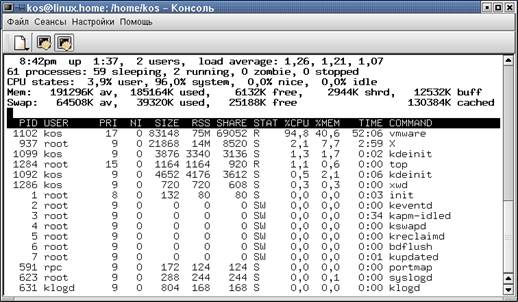
Как видите, в верхней части окна отображается астрономическое время, время, прошедшее с момента запуска системы, число пользователей в системе, число запущенных процессов и число процессов, находящихся в разных состояниях, данные об использовании ЦПУ, памяти и свопа. А далее идет таблица, характеризующая отдельные процессы. Число строк, отображаемых в этой таблице, определяется размером окна: сколько строк помещается, столько и выводится. Графы таблицы обозначены так же, как поля вывода команды ps, так что дополнительных пояснений здесь не требуется.
Содержимое окна обновляется каждые 5 секунд. Список процессов может быть отсортирован по используемому времени ЦПУ (по умолчанию), по использованию памяти, по PID, по времени исполнения. Переключать режимы отображения можно с помощью команд, которые программа top воспринимает. Это следующие команды (просто нажимайте соответствующие клавиши, только с учетом регистра, то есть вместе с клавишей Shift):
— + — сортировать процессы по использованию ЦПУ;
— + — сортировать процессы по использованию памяти;
— + — сортировка по времени выполнения.
Кроме команд, определяющих режим сортировки, команда top воспринимает еще ряд команд, которые позволяют управлять процессами в интерактивном режиме. С помощью команды можно завершить некоторый процесс (его PID будет запрошен), а с помощью команды можно переопределить значение nice для некоторого процесса. Таким образом, эти две команды аналогичны командам kill и renice.
Команда kill
Сигналы — это средство, с помощью которого процессам можно передать сообщения о некоторых событиях в системе. Всего в Linux существует 63 разных сигнала, их перечень можно посмотреть по команде
Если после флага –l указать номер сигнала, то будет выдано его символическое имя, а если указать имя, то получим соответствующий номер.
В таблице приведены некоторые из часто встречающихся сигналов.
| № | Имя | Описание | Комбинация клавиш |
| HUP | Hangup. Отбой | ||
| INT | Interrupt. В случае выполнения простых команд вызывает прекращение выполнения, в интерактивных программах — прекращение активного процесса | + или | |
| QUIT | Как правило, сильнее сигнала Interrupt | + | |
| ILL | Illegal Instruction. Центральный процессор столкнулся с незнакомой командой (в большинстве случаев это означает, что допущена программная ошибка). Сигнал отправляется программе, в которой возникла проблема | ||
| FPE | Floating Point Exception. Вычислительная ошибка, например, деление на ноль | ||
| KILL | Всегда прекращает выполнение процесса | ||
| SEGV | Segmentation Violation. Доступ к недозволенной области памяти | ||
| PIPE | Была предпринята попытка передачи данных с помощью конвейера или очереди FIFO, однако не существует процесса, способного принять эти данные | ||
| TERM | Software Termination. Требование закончить процесс (программное завершение) | ||
| CHLD | Изменение статуса порожденного процесса | ||
| CONT | Продолжение выполнения приостановленного процесса | ||
| STOP | Приостановка выполнения процесса | ||
| TSTR | Сигнал останова, генерируемый клавиатурой. Переводит процесс в фоновый режим | + |
Как видите, некоторые сигналы можно сгенерировать с помощью определенных комбинаций клавиш. Но такие комбинации существуют не для всех сигналов. Зато имеется команда kill, которая позволяет послать заданному процессу любой сигнал.
Для посылки сигнала процессу (или группе процессов) можно воспользоваться командой kill в следующем формате:
kill [-сигн] PID [PID..]
где сигн — это номер сигнала, причем если указание сигнала опущено, то посылается сигнал 15 (TERM — программное завершение процесса). Вместо PID процесса может быть использован порядковый номер выполняющегося задания, который выводится командой jobs, то есть команда kill [-сигн] % n, где n – порядковый номер выполняющегося задания, отменяет задание, выполняемое в фоновом режиме.
Понравилась статья? Добавь ее в закладку (CTRL+D) и не забудь поделиться с друзьями:
Источник: studopedia.ru
Горячие клавиши терминала Linux
Терминал Linux — это одно из преимуществ этого семейства операционных систем. С помощью терминала можно быстро выполнить многие действия в операционной системе. Команды можно выполнять не только по одиночке, но и группировать между собой с помощью различных операторов перенаправления ввода и управления выполнением.
Однако с терминалом можно работать ещё более эффективно зная горячие клавиши. В этой небольшой статье мы рассмотрим основные горячие клавиши терминала Linux, которые вы можете использовать в своей работе.
Горячие клавиши терминала Linux
- Ctrl+Alt+T — в дистрибутивах, основанных на Ubuntu это сочетание клавиш используется для открытия терминала.
- Tab — эта клавиша используется для автодополнения в терминале. Вам достаточно набрать начало какой-нибудь команды, затем нажать её и команда предложит доступные варианты или завершит её если она одна.
- Ctrl+L — очистить весь вывод терминала.
- Ctrl+S — приостановить вывод терминала.
- Ctrl+Q — возобновить вывод если он был приостановлен.
- Ctrl+C — отправить команде сигнал SigInt для её завершения.
- Ctrl+Z — свернуть текущую команду в фоновый режим.
- Стрелки вверх и вниз — используются для перемещения вперед и назад по истории команд.
- Ctrl+r — можно использовать для поиска по истории команд.
- Ctrl+p — предыдущая команда в истории команд.
- Ctrl+n — следующая команда в истории команд.
- Ctrl+g — если вы находитесь в режиме поиска, завершает поиск.
- Ctrl+o — выполнить найденную поиском команду.
- Alt+. — использовать последнее слово предыдущей команды.
- Ctrl+a — перейти в начало строки.
- Ctrl+e — перейти в конец строки.
- Alt+b — перейти влево на одно слово.
- Alt+f — перейти в право на одно слово.
- Ctrl+b — перейти влево на один символ.
- Ctrl+f — перейти вправо на один символ.
- Ctrl+xx — перейти в конец или в начало строки.
- Ctrl+u — вырезать строку до позиции курсора.
- Alt+Del — удалить слово перед курсором.
- Alt+d — удалить слово после курсора.
- Ctrl+d — удалить символ под курсором.
- Ctrl+h — удалить символ под курсором.
- Ctrl+w — вырезать слово под курсором.
- Ctrl+k — вырезать строку от позиции курсора до конца строки
- Alt+t — поменять текущее слово с предыдущим.
- Ctrl+t — поменять местами два символа перед курсором.
- Esc+t — поменять местами два слова перед курсором.
- Ctrl+y — вставить то, что было вырезано.
- Alt+u — сделать верхний регистр символов от позиции курсора до конца текущего слова.
- Alt+l — сделать нижний регистр символов от позиции курсора до конца слова.
- Alt+c — перевести символ под курсором в верхний регистр и перейти к концу слова.
- Alt+r — вернуть строку в исходное состояние.
- Ctrl+_ — отменить последнее действие со строкой.
Все перечисленные выше команды будут прекрасно работать в командной оболочке bash. Но если вы используете другие оболочки, то некоторые горячие клавиши терминала могут не работать или вести себя по другому. А пока дайте рассмотрим примеры использования некоторых из них.
Очень полезна возможность поиска по истории команд. Например, вы хотите найти команду openvpn, которую выполняли ранее. Просто нажмите Ctrl+R и начните набирать команду. Оболочка подскажет вам как команда завершалась:
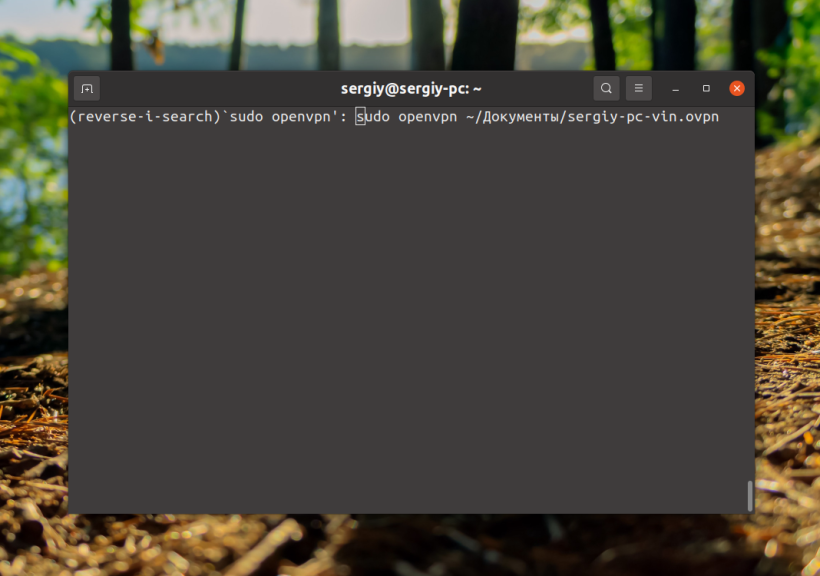
Для выполнения команды достаточно нажать Enter или Ctrl+o. Конечно, можно было бы листать все команды по очереди с помощью клавиши стрелка вверх или сочетания Ctrl+p, но так гораздо удобнее.
Довольно полезно при работе с историей команд сочетание клавиш Alt+r. Вы можете найти в истории команд какую-нибудь команду, а затем немного изменить её. С помощью этого сочетания клавиш вы можете вернуть команду к исходному состоянию.
Иногда команда выводит информацию слишком быстро. Тогда вы можете приостановить вывод с помощью сочетания клавиш Ctrl+S. Можно поэкспериментировать с этим сочетанием и командой ping:
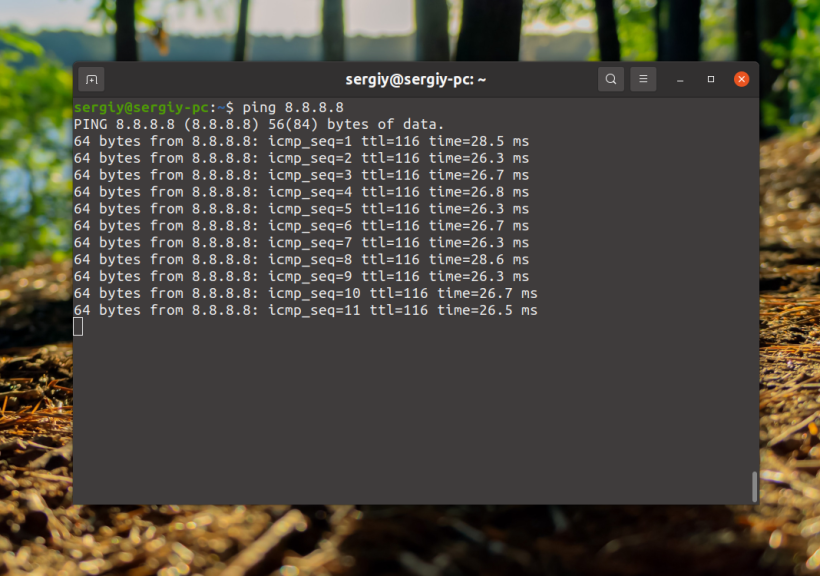
Для возобновления вывода надо нажимать уже не Ctrl+S, а Ctrl+Q.
Выводы
В этой статье мы рассмотрели некоторые полезные горячие клавиши терминала Linux. С помощью них вы сможете работать с терминалом быстрее. А какие горячие клавиши знаете вы? Напишите в комментариях!
Обнаружили ошибку в тексте? Сообщите мне об этом. Выделите текст с ошибкой и нажмите Ctrl+Enter.
Источник: losst.pro